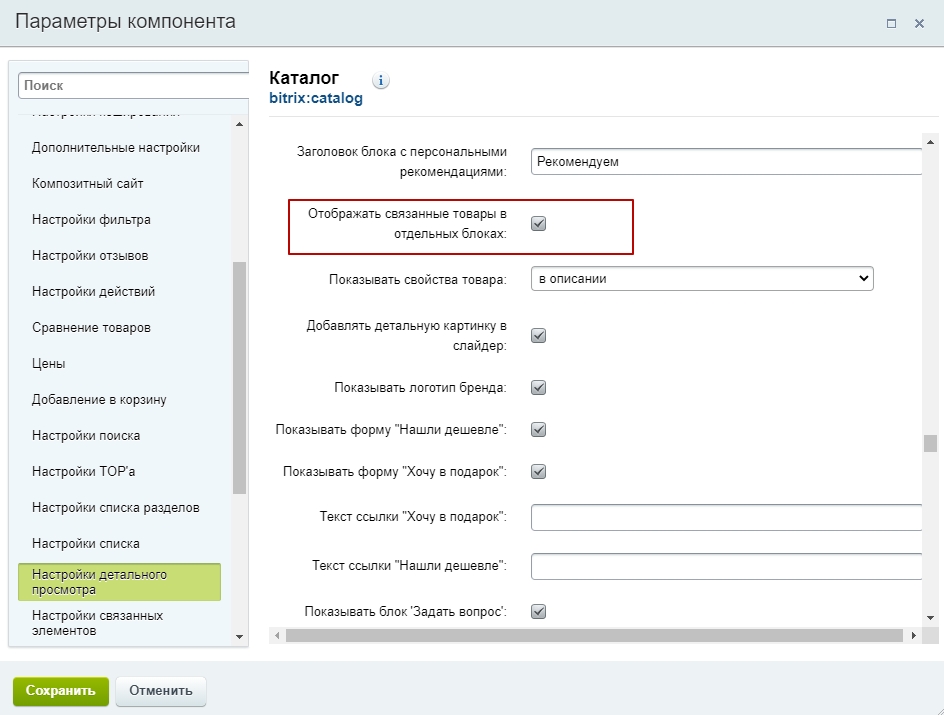- Описание курса
- Установка решения
- Авторизация на сайте
- Техническая поддержка
- Основные настройки платформы
- Виджет настроек
-
Типовые настройки модуля решения
- Общие
- Валидация ввода
- Социальные сети
- Главная
- Установка логотипа, фавикона и Web Clip Icon
- Примечание в выпадающем списке телефонов
- Шапка
- Регионы
- Каталог
- Отображение наличия товара
- Выражения и названия
- Переключение версий jQuery
- Подключение Яндекс SmartCaptcha
- Корзина
- Адреса страниц
- Покупка в 1 клик
- Разделы
- Футер, баннеры, мобильная версия, личный кабинет
- Цели и счетчики
- «Ленивая» подгрузка изображений — LazyLoad
- Подключение Google reCAPTCHA
- Переключение карт Google и Яндекс
- Формы Битрикс24 для обратной связи
- Фоновое изображение
- Информация о публичной оферте
- Центр управления Аспро
- Главная страница
-
Каталог
- Выпадающее меню каталога
- Обзор параметров в виджете настроек
- Иконки категорий каталога в левом меню
- Иконки категорий каталога в выпадающем меню
- Свойства товара
- Страница поиска
- Сравнение товаров
- Расчет стоимости доставки в карточке товара
- Мегаменю из разделов инфоблока
- Компактные хлебные крошки
- Настройка слайд-панели
- Показ первой доступной картинки предложения
- Автоматическая подгрузка товаров при прокрутке страницы в каталоге
- Настройка отображения количества товаров в наборе
- Наборы и комплекты
- Управление остатками
- Подписка на товары
- Типы цен для торговых предложений
- Быстрый просмотр товаров
- Как скрыть недоступные товары и торговые предложения
- Настройка товаров с каноническими ссылками
- Добавление товара
-
Умный фильтр
- Настройки отображения
- Оформление заказа
- Выбрать тип отображения умного фильтра в Аспро: Next
- Отображение количества значений у свойств фильтра
- Решение типичных проблем
- Фасетные индексы
- Настройка сортировки свойств
- Вывод параметров
- Заливка фона компактного фильтра
- Настройка количества знаков после точки в параметрах фильтра
- Настройка типов цен для умного фильтра
- Блок с выбранными фильтрами над товарами
- Сортировка по умолчанию в каталоге
- Как скрыть товары, которых нет на складах, в регионах
- Дополнительная подпись к товару
-
Карточка товара
- Редактирование карточки товара
- Привязка к карточке других элементов
- Дополнительные настройки карточки в параметрах компонента «Каталог»
- Настройка отображения блока «Персональные рекомендации», «Похожие товары», «Аксессуары»
- Детальная картинка в слайдере
- Новые карточки товара для категорий
- Вывод анонсной картинки торгового предложения в свойство
- Отзывы с Яндекс.Маркета в карточке товара
- Группировка свойств
- Блок «Отзывы» в карточке товара
- Вид отображения наличия товара
- Настройка отображения товаров с SKU для каждого раздела каталога
- Вывод подсказок у свойств торговых предложений
- Дополнительная фотогалерея в карточке товара
- Настройка отображения скидочной цены
- Единицы измерения
- Тизеры преимуществ
- Отзывы
- Возможность отключить отложенные товары
- Баннеры в списке товаров
- Привязка статей из блога к разделу каталога
- Оформление заказа
- Страницы разделов
- Обработка персональных данных
- Перекрестные продажи
- Посадочные страницы
-
Мультирегиональность
- Настройка хостинга для региональности на поддоменах
- Обзор настроек
- Разделы и карточки регионов
- Замена контактной информации на странице контактов
- Автогенерация robots.txt и sitemap.xml
- Настройка Композитного сайта
- Попап окно с выбором города в мобильной версии
- Синхронизация со складами
- Установка остатков товара в зависимости от региона
- Название региона в заголовках и SEO-тегах
- Автозамена контента по регионам с помощью тегов
- Мультирегиональность 2.0. Каждому региону – свой контент
- Передача региональных переменных в почтовые шаблоны
- Добавление строки поиска в поле «Местоположение»
- Личный кабинет
-
Мобильная версия
- 2 типа развернутого меню в мобильной версии
- Мобильное меню с раскрытым каталогом
- Список категорий каталога на главной странице
- Умный фильтр в мобильной версии
- Типы главного баннера в мобильной версии
- Компактный вид списка товаров
- Компактный вид списка подразделов каталога в мобильной версии
- Настройка фиксированной шапки в мобильной версии
- SEO, маркетинг, реклама
-
Интеграция с другими сервисами
- Интеграция с 1С
- Электронная торговля Google и Яндекс. Электронная коммерция
- Интеграция с CRM-системами
-
Настройка электронной коммерции Google через Google Tag Manager
- Создание аккаунта в Google Analytics
- Регистрация в сервисе Google Tag Manager и получение фрагмента кода для вставки
- Добавление фрагмента кода Google Tag Manager в модуль настроек готового решения
-
Создание основных тегов для передачи информации из интернет-магазина в систему аналитики Google
- Как создать тег All Pages
- Как создать тег addToCart
- Как создать тег removeFromCart для отслеживания удалений товаров из корзины
- Как создать тег begin_checkout для отслеживания начала оформления заказа
- Как создать тег purchase для отслеживания оформления заказа
- Как создать тег отслеживания электронной торговли
- Поддержка модуля SEO умного фильтра
- Интеграция с AmoCRM
- Подключение Google Analytics 4 на сайте
- Для веб-разработчиков
- Требования к графическим материалам
- Установка модулей сторонних разработчиков
Управление расположением блоков и табов на странице товара
От того, какой тип детальной карточки товара вы выбрали, зависит в каком блоке настроек вам нужно менять положение блоков и табов. В решении есть 5 типов детальной карточки товаров: «С табами», «Без табов», «Строительство и ремонт», «Одежда и обувь» и «Дизайнерские товары». Рассмотрим внешний вид блоков и табов при разных типах детальной страницы товара.
Детальная карточка товара с табами
Табы присутствуют в типах детальной карточки товара «С табами» и «Строительство и ремонт». Их можно менять местами.

Также есть блоки, которые отображаются после табов. Положение этих блоков тоже можно менять.
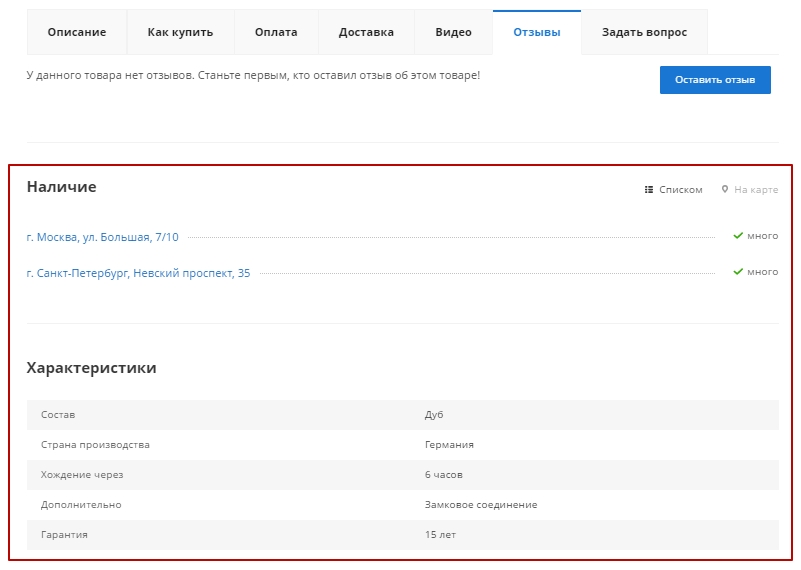
Детальная карточка товара с блоками без табов
Табы отсутствуют в типах «Без табов», «Одежда и обувь» и «Дизайнерские товары». Отображаются только блоки, положение которых можно менять.
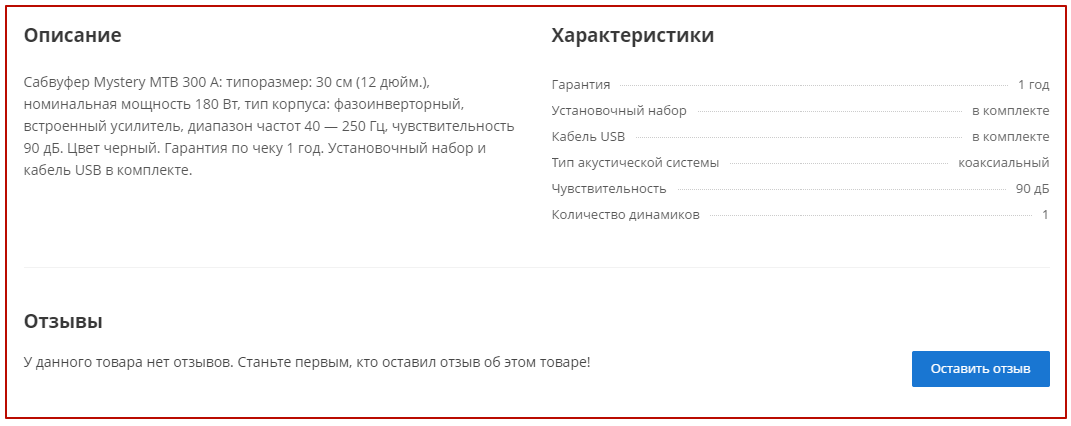
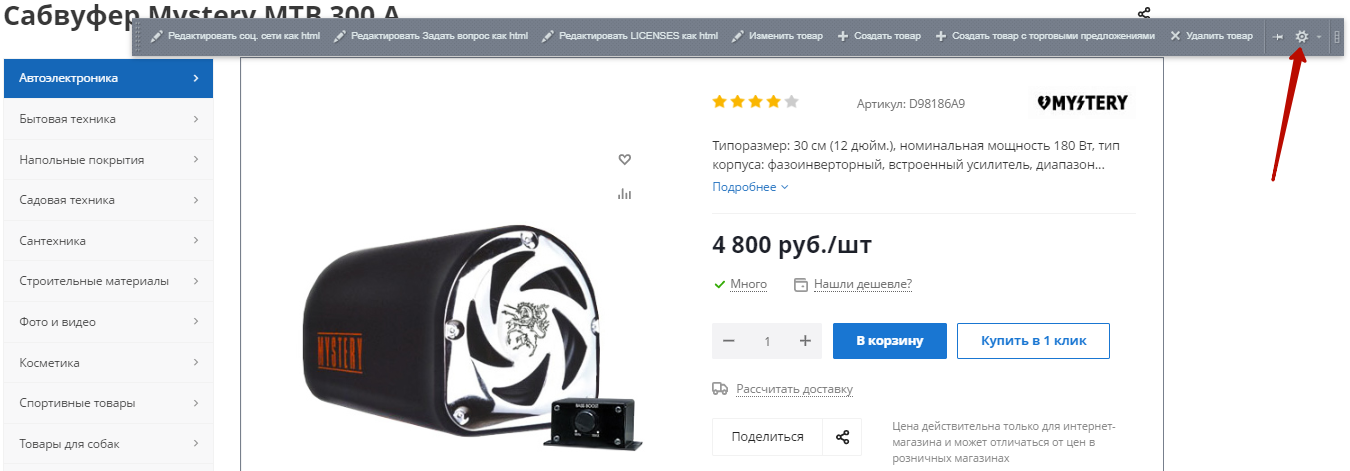
В параметрах компонента каталога кликните на блок «Настройки детального просмотра». Если вы выбрали тип детальной карточки товара, в которой присутствуют табы, — «С табами» или «Строительство и ремонт», то перейдите к элементу «Порядок отображения блоков (с табами)». Измените последовательность вывода элементов.
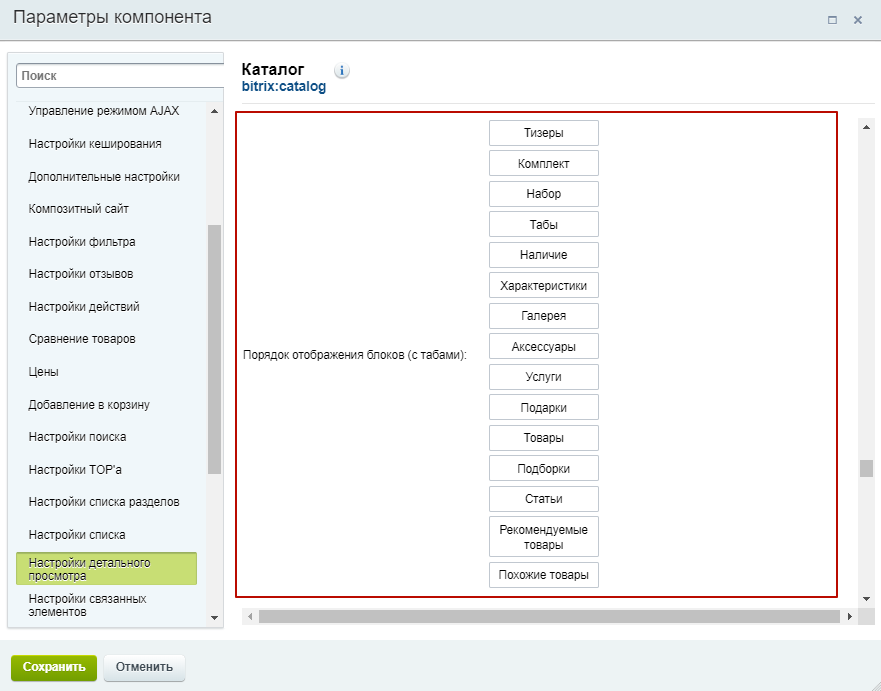
Чтобы изменить последовательность блоков, которые отображаются после табов, проделайте тоже самое в блоке «Порядок отображения блоков в табах».
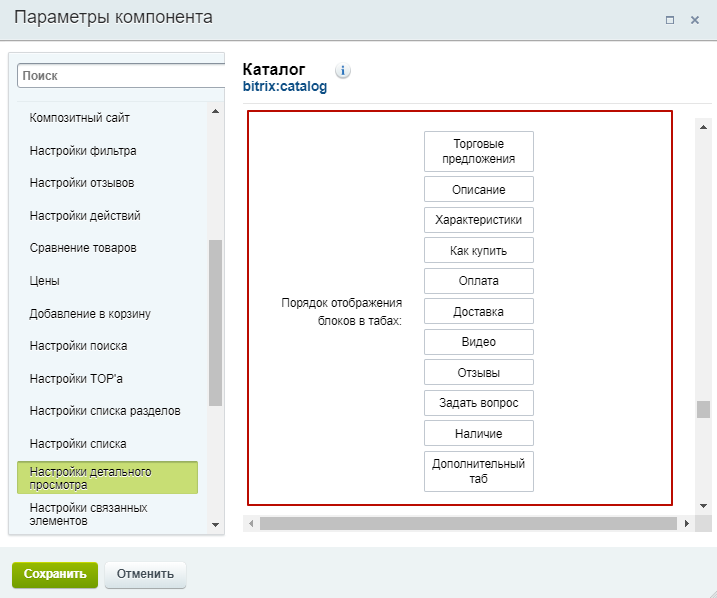
Если вы выбрали тип детальной карточки товара без табов — «Без табов», «Одежда и обувь» или «Дизайнерские товары», то перейдите блоку «Порядок отображения блоков (без табов)». Измените последовательность вывода элементов.
Примечание: Для типа детальной карточки товара «Без табов» можно изменить положение всех элементов, кроме описания и характеристик. Они всегда будут отображаться рядом в одной строке.
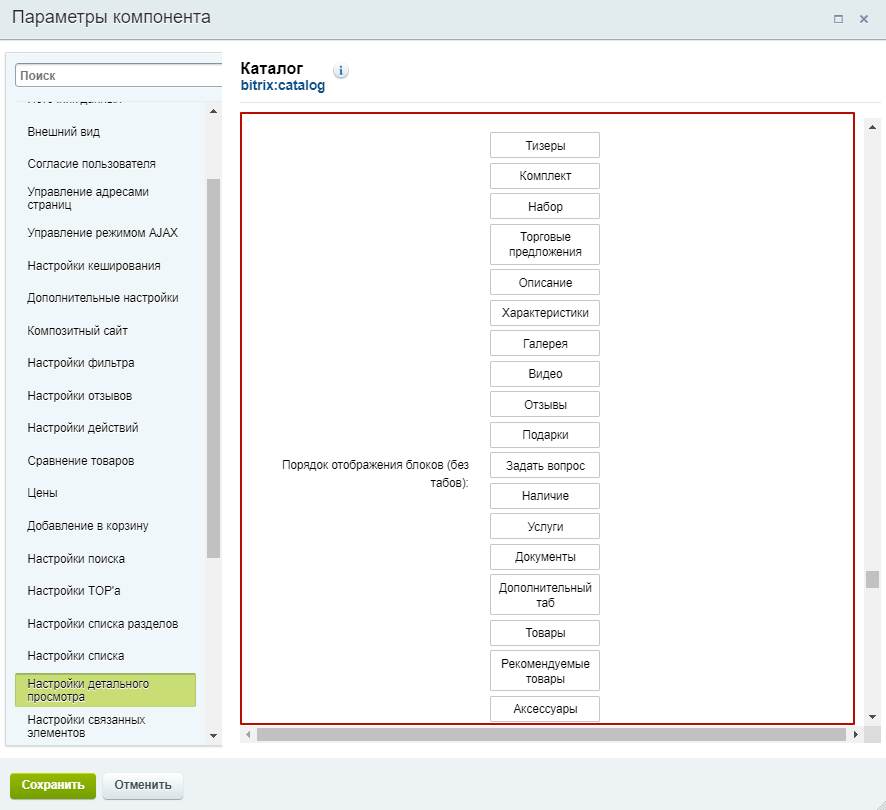
Сохраните изменения.
Примечания:
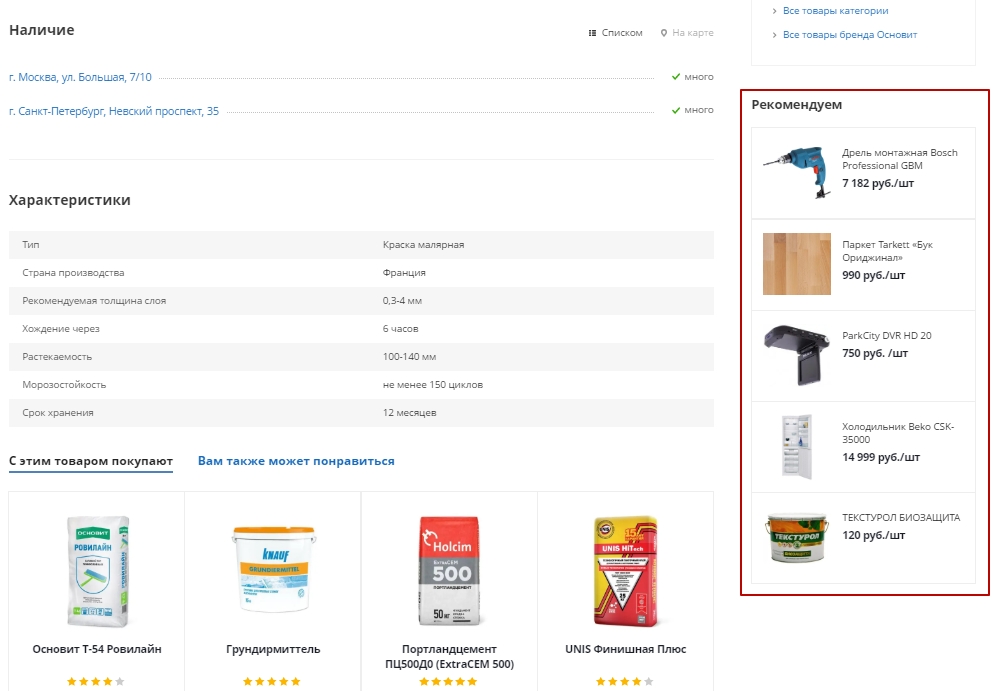
Акции всегда отображаются в одном месте, независимо от выбранного типа карточки товара.
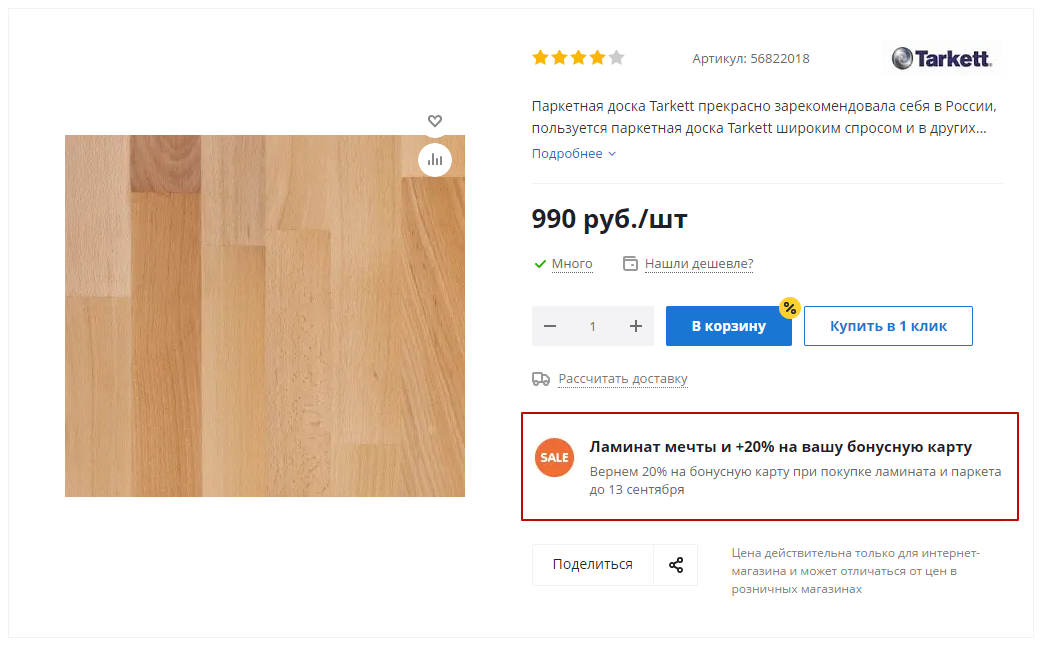
Блоки с товарами «С этим товаром покупают», «Вам также может понравиться» и «Рекомендуем» можно поменять местами, только если они отображаются отдельными блоками.
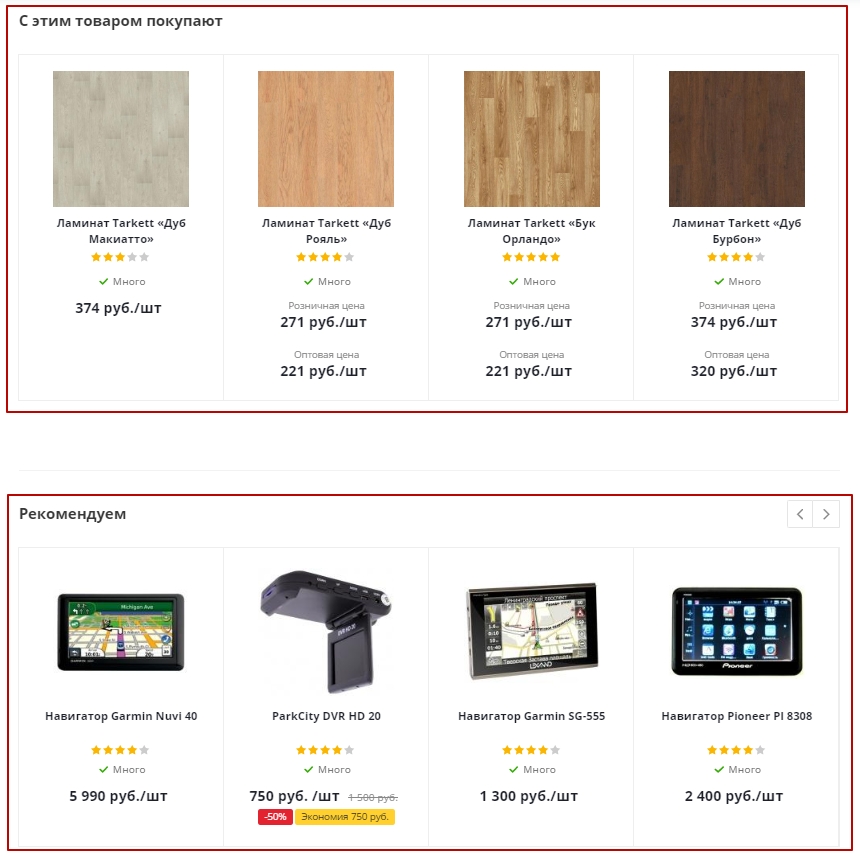
Если же связанные товары отображаются табами, то изменить их положение нельзя.
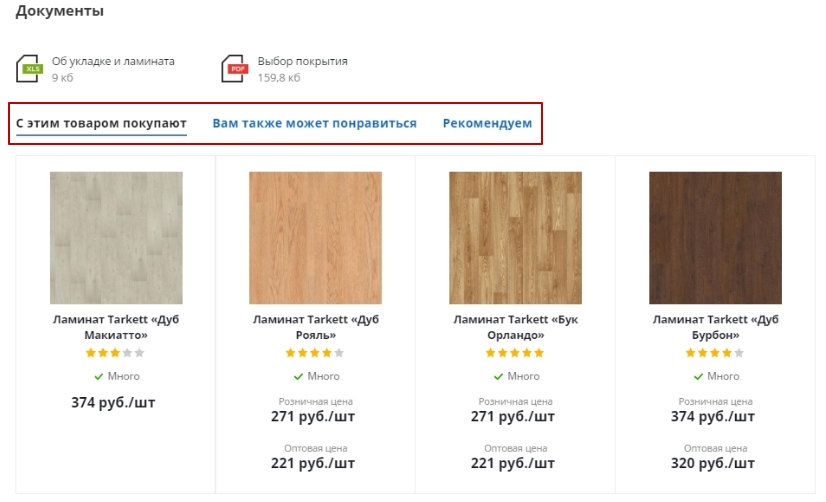
Расположить связанные товары отдельными блоками можно там же, где мы меняли положение блоков и табов, — в параметрах компонента каталога. Найдите поле «Отображать связанные товары в отдельных блоках» и активируйте его.